Excel ተዛማጅ መረጃዎችን አንድ ላይ ለማሳየት ቀላል ለማድረግ ሁለት ወይም ከዚያ በላይ የተለያዩ የገበታ ወይም የግራፍ አይነቶችን እንድታጣምር ይፈቅድልሃል። ይህንን ተግባር ለማከናወን አንዱ ቀላል መንገድ በሰንጠረዡ በቀኝ በኩል ሁለተኛ ቋሚ ወይም Y ዘንግ ማከል ነው። ሁለቱ የውሂብ ስብስቦች አሁንም በገበታው ግርጌ ላይ የጋራ X ወይም አግድም ዘንግ ይጋራሉ።
እነዚህ መመሪያዎች በኤክሴል 2019፣2016፣2013፣2010 እና ኤክሴል ለማይክሮሶፍት 365 ተፈጻሚ ይሆናሉ።
ሁለት ግራፎችን በኤክሴል እንዴት ማጣመር እንደሚቻል
እንደ የአምድ ገበታ እና የመስመር ግራፍ ያሉ ተጨማሪ የገበታ አይነቶችን በመምረጥ የሁለቱን የውሂብ ስብስቦች አቀራረብ ማሻሻል ይችላሉ።
ለዚህ አይነት ጥምር ገበታ የተለመዱ መጠቀሚያዎች አማካይ ወርሃዊ የሙቀት መጠን እና የዝናብ መረጃን አንድ ላይ ማሳየት፣እንደየተመረቱ ክፍሎች እና የምርት ዋጋ ያሉ የማምረቻ መረጃዎችን ወይም ወርሃዊ የሽያጭ መጠን እና አማካይ ወርሃዊ የሽያጭ ዋጋን ያሳያል።
መጀመሪያ፣ መሰረታዊ የአምድ ገበታ መፍጠር አለቦት።
አጋዥ ስልጠናው ከላይ በምስሉ ላይ እንደሚታየው የስራ ሉህ ለመቅረጽ ደረጃዎችን አያካትትም። ስለ የስራ ሉህ ቅርጸት አማራጮች መረጃ በዚህ መሰረታዊ የ Excel ቅርጸት አጋዥ ስልጠና ላይ ይገኛል።
-
ውሂቡን በምስሉ ላይ እንደሚታየው ወደ ሴሎች A1 እስከ C14።

Image -
ህዋሶችን A2 እስከ C14፣በገበታው ውስጥ የሚያካትቱትን የመረጃ ክልል ይምረጡ።

Image -
የሪብቦኑን የ አስገባ ይምረጡ።

Image -
በ ገበታዎች ክፍል ውስጥ የአሞሌ ገበታ አዶውን ይምረጡ እና 2-D ክላስተርድ አምድ ይምረጡ። ይምረጡ።

Image - አንድ መሰረታዊ የአምድ ገበታ ተፈጥሯል እና በስራ ሉህ ውስጥ ይቀመጣል።
ዳታ ወደ መስመር ግራፍ በመቀየር ላይ
በ Excel ውስጥ የገበታ አይነቶችን መቀየር የChart Typeን የንግግር ሳጥን በመጠቀም ይከናወናል። ከቀረቡት ሁለት ተከታታይ ዳታዎች አንዱን ብቻ ወደተለየ የገበታ አይነት መለወጥ ስለምንፈልግ ለኤክሴል የትኛው እንደሆነ ልንነግረው ይገባል። በገበታው ላይ ካሉት አምዶች ውስጥ አንዱን በመምረጥ ወይም አንድ ጊዜ ጠቅ በማድረግ ይህንን ማድረግ ይችላሉ፣ ይህም ተመሳሳይ ቀለም ያላቸውን ሁሉንም አምዶች ያደምቃል።
የለውጥ ገበታ አይነት የንግግር ሳጥን ለመክፈት ምርጫዎች የሚከተሉትን ያካትታሉ፡
- በ የገበታ አይነት አዶን በ በሪብቦን ትር ላይ ጠቅ በማድረግ።
- ከተመረጡት አምዶች በአንዱ ላይ በቀኝ ጠቅ በማድረግ እና ከተቆልቋይ ምናሌው የተከታታይ ገበታ አይነትንን ይምረጡ።
የመገናኛ ሳጥኑ ሁሉንም የሚገኙትን የገበታ አይነቶች ይዘረዝራል፣ ስለዚህ ከአንዱ ገበታ ወደ ሌላ ለመቀየር ቀላል ነው።
-
በገበታው ላይ ሁሉንም የዚያ ቀለም አምዶች (በዚህ ሁኔታ ሰማያዊ) ለመምረጥ ከሙቀት ውሂብ አምዶች ውስጥ አንዱን ይምረጡ።

Image -
የመዳፊት ጠቋሚውን ከእነዚህ አምዶች በአንዱ ላይ አንዣብበው እና ተቆልቋይ አውድ ሜኑ ለመክፈት በቀኝ ጠቅ ያድርጉ።

Image -
የተከታታይ ገበታ አይነት ን ከተቆልቋይ ምናሌው ውስጥ የ የገበታ አይነትን ቀይር የሚለውን አማራጭ ይምረጡ።

Image -
በ የገበታ አይነት ዝርዝር ውስጥ የመጀመሪያውን መስመር ግራፍ አማራጭ ይምረጡ።

Image - የመገናኛ ሳጥኑን ለመዝጋት እና ወደ የስራ ሉህ ለመመለስ እሺ ይምረጡ።
- በገበታው ላይ የሙቀት ውሂቡ አሁን እንደ ሰማያዊ መስመር መታየት አለበት።
ዳታ ወደ ሁለተኛ ደረጃ Y-Axis በማንቀሳቀስ ላይ
የሙቀት መረጃን ወደ መስመር ግራፍ መቀየር የሁለቱን ዳታ ስብስቦች መለየት ቀላል አድርጎት ሊሆን ይችላል፣ነገር ግን ሁለቱም በተመሳሳይ ቋሚ ዘንግ ላይ የተቀመጡ በመሆናቸው፣የሙቀት መረጃው የሚነግረን ቀጥተኛ መስመር ነው። ስለ ወርሃዊ የሙቀት ልዩነቶች በጣም ትንሽ።
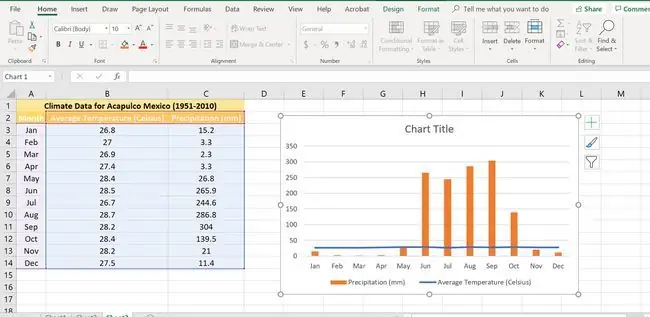
የሙቀት ውሂቡ ይህን ይመስላል ምክንያቱም የቋሚው ዘንግ ሚዛን በመጠን የሚለያዩ ሁለት የውሂብ ስብስቦችን ለማስተናገድ እየሞከረ ነው። አማካይ የሙቀት መጠን መረጃ ከ 26.8 እስከ 28.7 ዲግሪ ሴልሺየስ ያለው ትንሽ ክልል ብቻ ነው, የዝናብ መረጃው ከሶስት ሚሊሜትር ባነሰ ከ 300 ሚሊ ሜትር በላይ ይለያያል.
የእርምጃውን ዘንግ መጠን በማዘጋጀት ሰፊውን የዝናብ መረጃ መጠን ለማሳየት ኤክሴል በአመቱ የሙቀት መረጃ ላይ ያለውን ልዩነት አስወግዷል። የሙቀት ውሂቡን ወደ ሁለተኛው ቋሚ ዘንግ መውሰድ፣ በገበታው በቀኝ በኩል የሚታየው፣ ለሁለቱ የውሂብ ክልሎች የተለያዩ ሚዛኖችን ይፈቅዳል።
- የሙቀት መስመሩን ለመምረጥ አንድ ጊዜ ጠቅ ያድርጉ።
-
የመዳፊት ጠቋሚውን በመስመሩ ላይ አንዣብበው እና ተቆልቋይ አውድ ሜኑ ለመክፈት በመዳፊት ቀኝ ጠቅ ያድርጉ።

Image - የ የውሂብ ተከታታይ ቅርጸት ከተቆልቋይ ምናሌው ውስጥ የ የመረጃ ተከታታይ ቅርጸት አማራጭን ይምረጡ።
-
በመገናኛ ሳጥኑ ውስጥ የ ሁለተኛው ዘንግ አማራጩን ይምረጡ።

Image - ወደ ሉህ ለመመለስ የ X አዝራሩን ይምረጡ።
- በገበታው ላይ የሙቀቱ መረጃ ልኬት አሁን በቀኝ በኩል መታየት አለበት።
ሁለተኛ ደረጃ Y-Axis ወደ ኤክሴል ገበታ ማከል
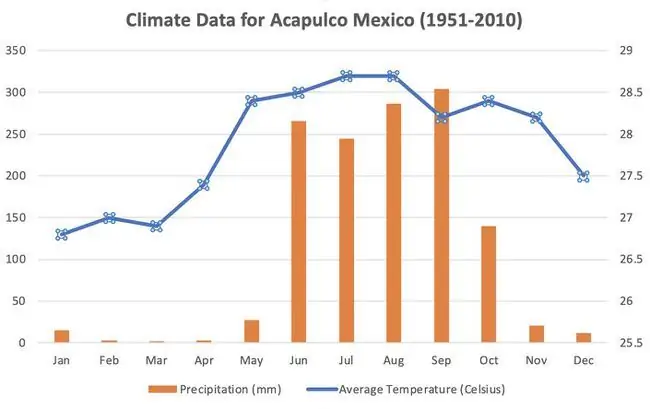
ይህ ምሳሌ የአየር ንብረት ግራፍ ወይም ክሊማቶግራፍ ለመፍጠር የአምድ እና የመስመር ገበታዎችን እንዴት ማጣመር እንደሚቻል ያሳያል፣ይህም ለአንድ የተወሰነ አካባቢ አማካይ ወርሃዊ የሙቀት መጠን እና የዝናብ መጠን ያሳያል።
ከላይ በምስሉ ላይ እንደሚታየው የአምድ ገበታ ወይም የአሞሌ ግራፍ አማካይ ወርሃዊ የዝናብ መጠን ያሳያል የመስመሩ ግራፉ ደግሞ አማካይ የሙቀት መጠን ያሳያል።
መታወቅ ያለባቸው ጥቂት ነገሮች፡
- የተጣመሩ ገበታዎች እንደ የጊዜ ገደብ ወይም አካባቢ ያለ የX-ዘንግ (አግድም) እሴት ማጋራት አለባቸው።
- የ3-ል ገበታዎችን ጨምሮ ሁሉም የገበታ አይነቶች ሊጣመሩ አይችሉም።
በአጠቃላይ፣ ጥምር ገበታ የመፍጠር ሂደቱ እንደሚከተለው ነው፡
- የሁለቱም የዝናብ እና የሙቀት መጠን በተለያዩ ባለቀለም አምዶች የሚያሳየውን ባለሁለት አቅጣጫዊ አምድ ገበታ ይፍጠሩ።
- የሙቀት ውሂቡን የገበታ አይነት ከአምዶች ወደ መስመር ይቀይሩ።
- የሙቀት ውሂቡን ከዋናው ቋሚ ዘንግ (የገበታው በግራ በኩል) ወደ ሁለተኛ ቋሚ ዘንግ (የገበታው የቀኝ ጎን) ይውሰዱ።
የሙቀት ውሂቡን ወደ ሁለተኛ ቋሚ ዘንግ በማዘዋወሩ ምክንያት ውሂቡ የሚያሳየው መስመር ከወር እስከ ወር ከፍተኛ ልዩነትን ያሳያል ይህም ለማንበብ ቀላል ያደርገዋል።






